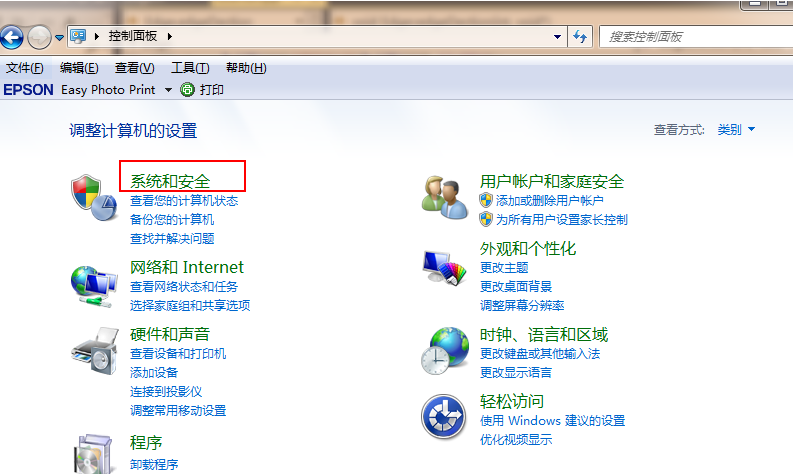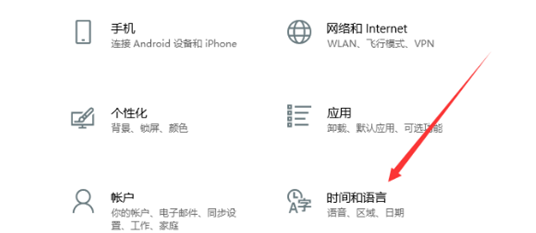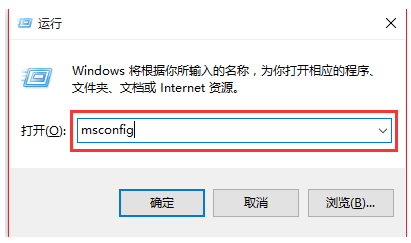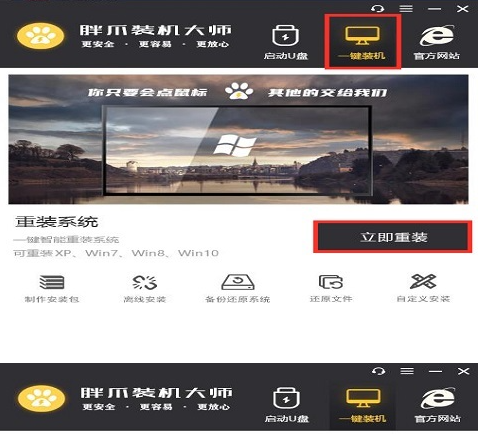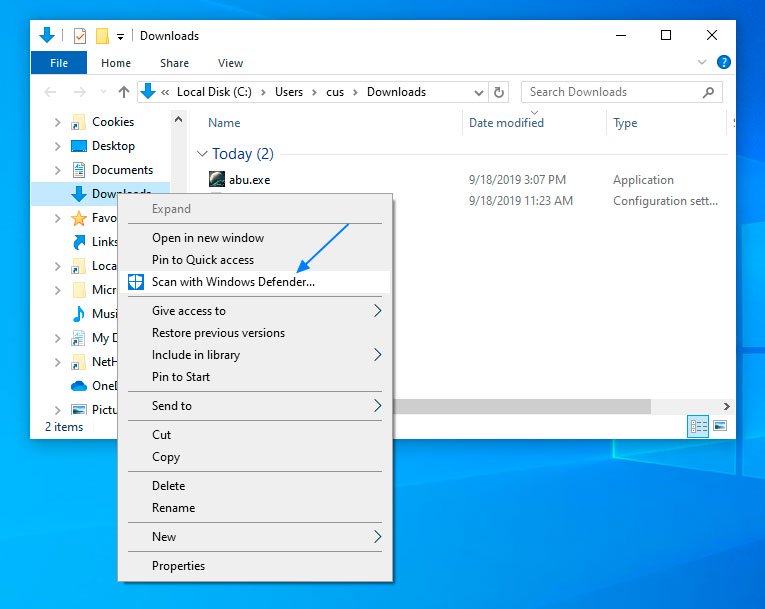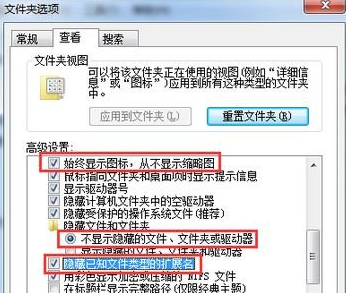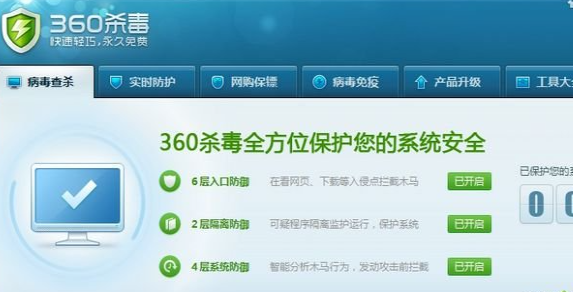win10浏览器开机自启动如何彻底解决
时间:2021-12-21 14:20:40 来源:www.cnomit.cn 作者:佚名 浏览次数:
每次在启动最新win10电脑的时候,许多用户都会发现系统中有些程序也会自动启动,这就是开机启动项,然而过多的开机启动项往往会导致win10系统在启动时的速度有所降低,对此有些用户就想要将win10浏览器开机自动启动关闭,那么win10浏览器开机自启动如何彻底解决呢?下面小编就来告诉大家解决方法。
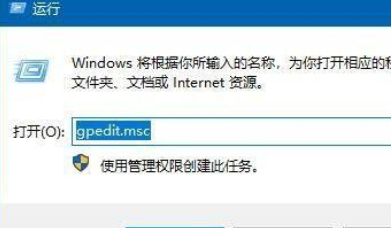
具体方法:
1、进入到windows后,直接点击键盘上窗口键或者点击左下角窗口也可以。
2、然后选择里面的倒数第二个选项,也就是设置。
3、接下来选到里面的网络和internet,进入。
4、在左边选到最底下的选项,也就是代理,继续。
5、然后把里面的自动检测选项给关掉,然后再重启机子。
6、另外你也可以按下win+r输入“gpedit.msc”。
7、依次点计算机配置/管理模板/系统/internet通信管理/internet通信设置,然后在internet通信设置处点一下文件夹。
8、选择右边的关闭windows网络连接这个条,双击,打开后进行启用就OK了。
上述就是小编教大家的win10浏览器开机自启动彻底解决方法了,如果有遇到这种情况,那么你就可以根据小编的操作来进行解决,非常的简单快速,一步到位。